Как сделать usb вход своими руками
Обновлено: 07.07.2024
Как-то на глаза попалась статья про лампу настроения. Будучи очень далеким от электротехники и абсолютно незнакомым с принципом работы микроконтроллеров, полученных из топика данных ну никак не хватало для понимания всех необходимых действий для создания лампы. Со временем на глаза попадались другие интересные проекты на микроконтроллерах, потому в один прекрасный момент появилось желание потратить часть свободного времени на покорение сей стихии.
В этой статье я попытался собрать информацию о первых шагах создания с нуля своего проекта на микроконтроллере.
Изучать работу микроконтроллеров я решил на практике: делать что-то реальное куда интереснее, чем гонять десяток светодиодов в симуляторе.
В первую очередь было необходимо определиться, что хочется сделать. Я остановился на вышеупомянутой лампе настроения. Дабы не создавать полный аналог было решено расширить функционал лампы и добавить управление с ПК.
Микроконтроллер
Выбор микроконтроллера был прост.
Работать с ПК через COM порт — несовременно, потому был выбран вариант связи через USB. Дабы не начинать с микропайки, было решено использовать только компоненты в DIP корпусе. Подходящих микроконтроллеров осталось немного: или любой AVR с программной эмуляцией USB, или PIC серии 18F с аппаратной поддержкой USB 2.0.
Кто-то может решить по другому, но мой выбор пал на последний вариант, в данном проекте я использовал МК PIC18F2455.
18F2455 можно заменить без последствий на 18F2550, разница лишь в объеме памяти.
С минимальными изменениями можно так же использовать:
18F4455/4550 — при необходимости большего количества ног (40 вместо 28)
18F14K50 — 20 ног, немного обрезанный функционал, зато немного дешевле
Схема
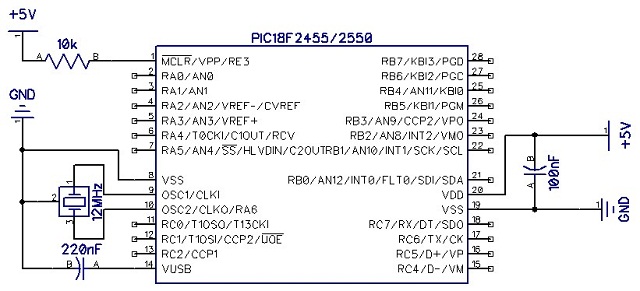
Самая простая схема для подключения PIC18F2455 выглядит так:
По неизвестной мне причине на схеме переставлены местами 25 и 26 ноги МК.
Отталкиваясь от нее можно составить схему для лампы. Из изменений потребуется:
Питание 5В и землю взять от USB.
Соединить D+ и D- USB с соответствующими ногами МК.
Подключить к одному цифровому входу кнопку.
К трем цифровым выходам подсоединить транзисторы для управления светодиодом.
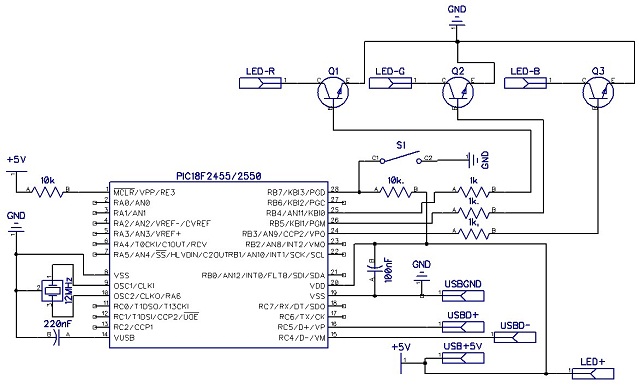
На схеме не отображены только мощные резисторы к катодам светодиода.
Программатор
Перед сборкой микроконтроллер необходимо прошить. Умные люди скажут, что нет ничего лучше PicKit для прошивки пиков. Но кому хочется тратить 1000-2000 руб. для разовой прошивки МК?
Существуют множество схем самодельных программаторов различной сложности исполнения, но не у всех выходит заставить работать их с первого раза.
Мною были опробованы два самых простых программатора: один работает через LPT порт, другой — через COM. Удивительно, но все заработало без особых проблем.
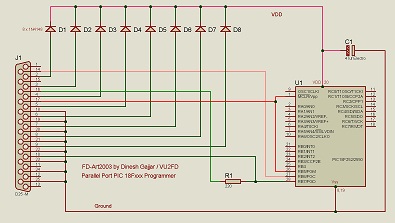
LPT разъем, 8 диодов, конденсатор и резистор. Только список поддерживаемых МК не радует.
Схема универсального программатора (работает как JDM):
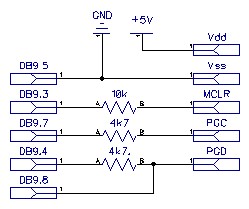
Такой простой схемой на трех резисторах с внешним питанием 5В можно прошить почти любой PIC, главное подсоединить провода к нужным ногам МК (а так же не забыть, что Vdd и Vss может быть несколько).
Питание 5В можно взять от USB, БП компьютера или зарядного устройства для телефона.
Оба программатора поддерживаются программой для прошивки пиков — WinPic800.
Бутлоадер
Программатор — это хорошо, но что делать, если требуется часто перепрошивать МК, не оставлять же доступ к плате ради такой мелочи? На этот случай удачно подходит использование бутлоадера. Достаточно один раз записать его в МК, после чего все обновления прошивки выполнять напрямую с компьютера через USB.
На начальном этапе не требуется знать подробностей, достаточно использовать готовые решения. После прошивки бутлоадера в МК достаточно подать питание при зажатой кнопке — и в системе определится новое устройство Microchip Custom USB Device. После установки драйверов можно безопасно работать с доступной памятью через распространяемый Microchip'ом софт.

Компилятор
Существует много хороших компиляторов, свой выбор я остановил, наверное, на самом малоизвестном — JAL (Just Another Language). Возможно, кто-то посчитает использование этого компилятора неразумным, но он полностью покрыл все мои требования для старта. Минимальный размер (архив 11 мб), отсутствие установки (1 минута на распаковку не в счет), никаких излишеств (мне не нужна среда разработки), наличие всех необходимых библиотек, рабочие примеры для каждого МК (мигание светодиодом) и для всех основных функциональностей.
Пример кода мигания светодиодом:
include 18f2455 -- библиотека для используемого МК
--
pragma target clock 48_000_000 -- частота МК, задается для расчета задержки
--
enable_digital_io () -- переключение всех входов на цифровой режим
--
alias led is pin_B3 -- привязываем led к пину B3
pin_B3_direction = output -- настраиваем пин B3 для работы как выход
--
forever loop -- основной цикл
led = on -- включить светодиод
_usec_delay ( 250000 ) -- пауза
led = off -- выключить светодиод
_usec_delay ( 250000 ) -- пауза
end loop
При использовании бутлоадера вся конфигурация МК устанавливается в нем, для адаптации прошивки к бутлоадеру достаточно изменить параметры компилирования добавив флаги -loader18 2048 -no-fuse.
Прошивка
Описывать все тонкости при написании программы для МК — не хватит не только одной статьи, но и книги. Одна только документация по PIC18F2455/2550/4455/4550 занимает 430 страниц. Узнать все и сразу — почти невозможно.
Самый простой способ написать что-то свое — посмотреть примеры и сделать по аналогии. Данный путь не всегда самый верный, но постоянно проверяя каждую строчку кода на работоспособность выходит вполне рабочая программа.
Сборка
Основные составляющие лампы — корпус, микроконтроллер и светодиод.
В качестве основы для лампы была взята все та же лампа GRÖNÖ из IKEA.
Светодиод — китайский аналог с DealExtreme (SKU 4530), почти в 3 раза дешевле оригинала.
Светодиод сильно греется, необходим хоть какой радиатор, иначе ярко гореть он будет не долго.
- панелька для МК
- 3 транзистора
- 3 мощных и 5 маломощных резисторов
- 2 конденсатора
- резонатор
- кнопка
- miniUSB разъем (в DIP исполнении — редкость)
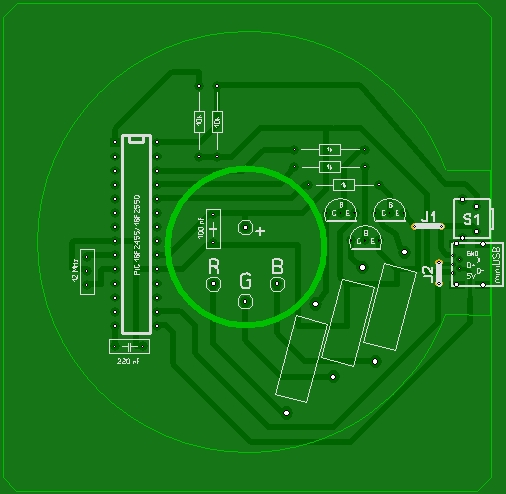
Разводка платы в Sprint Layout, перевод на текстолит методом ЛУТ, сверление, пайка.
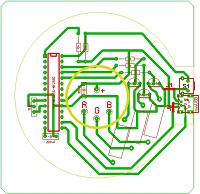

Работа не идеальная, да и без ошибок не обошлось: один резистор оказался лишним (на схемах его уже нет).


Вся плата размещена под лампой, в выемке для провода размещены кнопка и разъем miniUSB для питания и связи с ПК.
Питание подается через miniUSB, но не стоит подключать лампу с таким светодиодом к первому подвернувшемуся источнику питания: лампа на полной яркости потребляет чуть меньше 1А. Не все БП рассчитаны на такой ток, в зависимости от типа БП им может стать крайне плохо, что может привести к неприятным последствиям.
Для подключения к компьютеру возможно потребуется кабель с дополнительным разъемом питания (как у переносных HDD) или хороший активный USB хаб.
Найти подходящий софт для индивидуальной задачи — невозможно. Пришлось заняться и этим вопросом самостоятельно.
Программа писалась параллельно с прошивкой и использовалась в основном для отладки лампы. На данный момент не реализованы несколько функций — но возможно вскоре найдется время доделать и их.
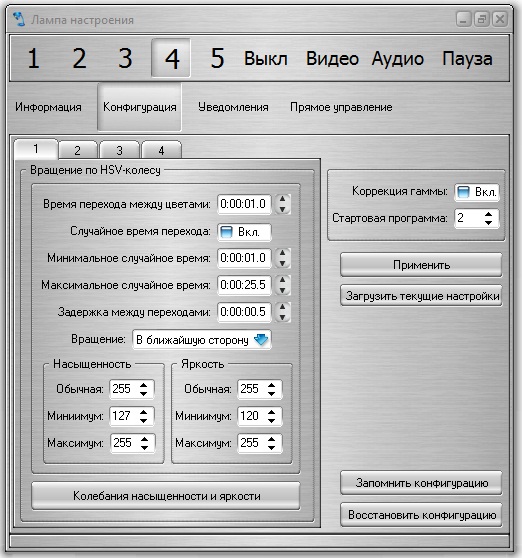
Итоги
Как оказалось, сделать себе уникальный USB-гаджет с нуля — вполне доступная задача. Для этого не требуется мастерство пайки недешевых ft232, не требуется отвлекаться на совместимость с программной реализацией USB и не требуется никаких полуфабрикатов Arduino. Все что нужно — это немного желания.

Когда я выбирал мафон, то главным аргументом в пользу мафона с USB была возможность постоянно таскать с собой флешку (например как брелок), нету необходимости покупать диски постоянно и думать чем их "забить". Флешка на ключах всегда со мной и закинуть\удалить пару треков — не проблема.
Только вот вариант USB-входа в бардачке мне как-то изначально не нравился. Ну, думаю, фиг с ним…поставил магнитолу, USB в бардачок кинул и поехал. Проездил так 4 дня. Флешку забывал в машине постоянно))
"Не дело" — подумал я и пошел искать в инете кто, как и куда девает свои USB-шнурки. В удивлении для себя я не нашел вообще ничего по этому поводу. Неужели всем удобно ездить с флешкой в бардачке ?! (о_0)
В общем было ясно, что придется выкручиваться самому.
Я первым делом и полез разбирать компьютеры, которые дома стоят…смотреть как там USB-вход крепится =))
Перебрав пару компов я понял, что этот вариант не прокатит для автомобиля. Немного расстроился…и тут же вспомнил о старых компьютерах (я на работе как раз перебирал один недавно), обрадовался и поехал на радио-рынок за материалами)
В автомобиле решил встроить USB возле замка зажигание…из соображений, что если USB на ключах (как брелок), то его даже снимать не нужно будет. Точно не забуду ))
Как раз там оказалась неведомая заглушка. ))
Вот её я и буду потрошить
Материалы:
Все, что нам понадобится можно купить на радио-рынке и в любом строительном магазине.
А нам понадобится:
— "USB-косичка". Этот девайс стоит на КарДачах 10 грн.
— Стяжки кабельные. В Эпицентре 8 грн.

Инструменты:
— Отвертка крестовая
— Отвертка плоская
— Напильник
— Напильник по меньше
— Паяльник (можно и без него)
— Кусачки
— Плоскогубцы
— Дрель и сверла
— Карандаш
— Линейка
— Ключ "головка" на 10( или на 12, точно не помню)
— Руки, желательно прямые :)
Сам процесс:
И так, теперь мы все купили, нашли все инструменты, выпили достаточно пива и можем смело приступать к работе)
2) Снимаем нужную нам заглушку.
Вот тут я ооочень много времени потратил, так как моя ну совсем вылазить не хотела. Но я заставил =)
Для того, что бы её снять надо на самой заглушке надавить сверху и снизу на две защелки и вытолкнуть её из торпеды.
фото:


3) Необходимо выковырять из этой заглушки все нам не нужное
Берем кусачки (или кому чего удобнее) и начинаем по чуть-чуть откусывать все внутренности этой заглушки, оставляя только защелки.
Вот к такому виду нам надо их привести:

4) Рисуем центр и где будет USB вход торчать.
С помощью линейки меряем заглушку, делим на два, потом меряем вход свой USB, тоже отмеряем, чертим…в общем вот:

5) Сверлим дырки по контуру.
Берем тоненькое сверло и начинаем аккуратно сверлить дырки внутри контура, который мы нарисовали.
Вот:

6) Сверлим дырки по больше.
Теперь берем сверло по больше и сверлим дырки в центре.

7) Дорабатываем напильником.
Хватит сверлить, берем напильник и подгоняем дырку под наш USB, постоянно сверяясь с ним!



Такс, с заглушкой мы почти разобрались…теперь беремся за шнур и конструируем "держатель" для него.
8) Потрошим "USB-косичку"
Берем купленную на радаре нами косичку, откручиваем её от металлической планки, обрезаем шнур и достаем сам коннектор.
Для этого я разрезал резиновый "держатель" вдоль и вытащил от туда все внутренности.


9) Подрезаем ушки
Чтобы резиновый держатель влез в нашу заглушку пришлось чуть-чуть подрезать "ушки".
Подрезаем, примеряем…

10) Подгоняем под размеры USB-шнура.
Попробовав одеть на USB-шнурок наш держатель — видим, что он маловат для него. Берем в руки напильник и начинаем стесывать внутреннюю сторону резинового держателя, что бы тот смог обхватить наш USB-шнурок.
Я вместо напильника использовал паяльник =)



11) Стягиваем резиновый держатель и USB-шнурок.
Берем кабельные стяжки и стягиваем наш держатель с USB шнурком.
2 стяжки — с головой.
Обрезаем лишнее и примеряем:


12) Метим дырки :)
Теперь вставляем наш готовый USB-шнур с держателем в заглушку и отмечаем через отверстия в ушах держателя две дырки для винтов.
После чего берем сверло под наш винтик и аккуратно сверлим 2 отверстия. После вставляем два винтика и закручиваем их.
Я взял те-же винты, которые используются в "USB-косичке", так как в Эпицентре черных вообще не было =(

13) Ставим на место.
Вставляем заглушку на место, собираем обратно полку, которая под рулем, и радуемся результату =)

Не большое видео смотреть тут:
Я собой доволен, это реально удобно.)
З.Ы.: Жаль, что винтиков черных не нашел…может потом перекручу, потому что так сильно страшно)
И если б пива меньше выпил, то может немного ровнее получилось бы :)

Стоит у меня давно музыкальный центр без дела, так как кассет уже практически нет, да и диски уже отходят. Вот я и решил его переделать, вернее снабдить его входом USB и микро CD, чтобы вставил флешку и слушай любимую музыку.

А для этого мне потребовалось на алиэкспрессе заказать MP3 плеер в виде приставки к любой аппаратуре.


Если кто захочет повторить это всё, вот ссылка на эту приставку.
Для этого нам понадобится разобрать музыкальный центр, вернее открутить боковые крышки и заднюю тоже.
Итак начнем…
Но сначала нужно выбрать место, куда вы будете встраивать этот маленький плеер.
Я решил его встроить в боковую, правую крышку музыкального центра, вы можете выбрать другое, удобное для вас место.

Музыкальный центр я решил переделать и использовать в гараже, чтобы наслаждаться любимой музыкой во время работы.
Итак, далее намечаем и вырезаем прямоугольное отверстие в которое будет вставляться наша приставка-плеер.
С алиэкспресса я заказал плеер, который питается от 5 Вольт, но также можно заказать плееры, которые питаются и от 12 вольт, если например вы хотите его использовать в автомобиле. А заказал я 5-вольтовый, потому что решил запитать его от старой, телефонной зарядки.
Так же этот плеер можно запитать и от самого музыкального центра, то есть найти на плате напряжение 5 Вольт, но я решил показать, как можно сделать проще для людей, которые не слишком разбираются в радиоэлектронике.
Внутри музыкального центра находим провода 220 вольт и подсоединяем к ней нашу 5-вольтовую зарядку, то есть припаиваем к вилке провода и подсоединяем их к проводам в музыкальном центре 220 вольт, я к ней уже припаял провода и закрутил изолентой.
К зарядке припаиваем штекер с проводами идущий в комплекте с плеером, будьте внимательней, там есть плюс и минус, не перепутайте.
Всё с питанием плеера мы разобрались, теперь осталось припаять выход с плеера, который будет идти на вход AUX музыкального центра.
Сзади музыкального центра на его крышке даже написано где имеется AUX вход.

Вот к нему мы будем припаивать провода идущие от нашего плеера.
А от плеера, как мы видим идет 4 провода, красный-это антенна (ANT) он нам не нужен его мы сразу можем просто заизолировать на всякий случай, далее остаётся три провода, один из них масса (GND), а два других левый (OUTL) и правый канал (OUTR) , вот они-то нам и нужны.

На плате музыкального центра мы находим куда припаивается aux-вход, там тоже будет написано L-это левый канал, R-это правый канал, GND-масса.

Вот и припаиваем туда наши провода левый соединяем с левым каналом, правый с правым, ну а массу с массой.


Как только всё припаяли, заизолировали и проверили, можно включить и удостовериться, что всё работает.

Если всё работает, как положено, то можно собирать наш музыкальный центр, то есть прикрутить все крышки на место. А затем, вставить и прикрутить на место наш плеер. Вот теперь всё готово.

Здравствуйте Хабра-господа и Хабра-Дамы!
Думаю некоторым из Вас знакома ситуация:
«Автомобиль, пробка, N-ый час за рулем. Коммуникатор с запущенным навигатором уже 3-й раз пиликает об окончании заряда, несмотря на то что все время подключен к зарядке. А Вы, как на зло, абсолютно не ориентируетесь в этой части города.»
Далее, я расскажу о том, как имея в меру прямые руки, небольшой набор инструментов и немного денег соорудить универсальную (подходящую для зарядки номинальным током, как Apple, так и всех остальных устройств), автомобильную USB зарядку для Ваших гаджетов.
ОСТОРОЖНО: Под катом много фото, немного работы, никакого ЛУТ и нет хеппи энда (пока нет).
Автор, нафига все это?
Некоторое время назад со мной приключилась история описанная в прологе, китайский usb-двойник, абсолютно бессовестно дал разрядиться моему смарту во время навигации, из заявленных 500mA он выдавал около 350 на оба сокета. Надо сказать я был очень зол. Ну да ладно — сам дурак, решил я, и в этот же день, вечером, был заказан на eBay автомобильный зарядник на 2А, который почил в недрах китайско-израильской почты. По счастливой случайности, у меня завалялась платка конвертор DC-DC step down с выходным током до 3-х А и я решил на ее базе собрать себе надежный и универсальный зарядник для автомобиля.
Немного о зарядных устройствах.
Большинство зарядных устройств, которые присутствуют на рынке, я бы поделил на четыре типа:
1. Яблочные — заточенные под Apple-устройства, снабженные небольшой зарядной хитростью.
2. Обычные — ориентированные на большинство гаджетов, которым достаточно закороченных DATA+ и DATA- для потребления номинального тока заряда (тот, что заявлен на зарядном устройстве Вашего гаджета).
3. Бестолковые — у которых DATA+ и DATA- висят в воздухе. В связи с этим, Ваше устройство решает, что это USB-хаб или компьютер и не потребляет более 500 mA, что отрицательно сказывается на скорости заряда или вообще в отсутствии оного под нагрузкой.
4. Хитро%!$&е — так как внутри у них установлен микроконтроллер, который сообщает устройству, что то из разряда того, что небезызвестный герой Киплинга сообщал животным — «Мы с тобой одной крови, ты и я», проверяет оригинальность зарядки. Для всех же остальных устройств они являются ЗУ третьего типа.
Последние два варианта, в силу понятных причин, считаю не интересными и даже вредными, поэтому сосредоточимся на первых двух. Поскольку наша зарядка должна уметь заряжать, как яблочные так и все остальные гаджеты мы используем два выхода USB, один будет ориентирован на Apple — устройства, второй на все остальные. Замечу лишь, что если Вы по ошибке подключите гаджет к не предназначенной для него USB розетке, ничего страшного не произойдет, просто он будет брать те же пресловутые 500mA.
Итак, цель: " Немного поработав руками получить универсальную зарядку для машины."
Что нам понадобится

2. USB розетка, я использовал двойную, которую выпаял из старого USB-хаба.

Так же можно использовать обычные сокеты от USB удлинителя.
3. Макетная плата. Для того что бы припаять к чему-нибудь USB розетку и собрать простенькую схему зарядки для Apple.

4. Резисторы или сопротивления, кому как больше нравится и один LED. Всего 5-ть штук, 75 кОм, 43 кОм, 2 номиналом 50 кОм и один на 70Ом. На первых 4-х как раз и строится схема зарядки Apple, на 70 Ом я использовал для ограничения тока на светодиоде.
5. Корпус. Я нашел в закромах родины футляр от фонарика Mag-Lite. Вообще, идеально бы подошел футляр от зубной щетки черного цвета, но я такового не нашел.

6. Паяльник, канифоль, припой, кусачки, дрель и час свободного времени.
Собираем зарядку
1. Первым делом я закоротил между собой выводы DATA+ и DATA- на одном из сокетов:

*Прошу прощение за резкость, встал рано и телу хотелось спать, а мозгу продолжения эксперимента.
Это как раз и будет наша розетка для не яблочных гаджетов.
2. Отрезаем нужный нам размер макетной платы и размечаем и сверлим в ней отверстия под крепежные ножки USB розетки, параллельно проверяя, что контактные ножки у нас совпадают с отверстиями в плате.

3. Вставляем сокет, фиксируем и припаиваем к макетной плате. Контакты +5В первой(1) и второй(5) розетки замыкаем между собой, так же поступаем и с контактами GND(4 и 8).

Фото только для пояснения, контакты пропаиваются уже на макетной плате
4. Распаиваем на оставшиеся два контакта DATA+ и DATA- следующую схему:

Для соблюдения полярности пользуемся распиновкой USB:
У меня получилось так:

Не забываем подстроить напряжение на выходе, при помощи отвертки и вольтметра задаем 5 — 5.1В.
Так же я решил добавить индикацию к цепи питания USB, паралельно к +5V и GND припаял желтый лед с резистором на 70Ом для ограничения тока.
Убедительная просьба к людям с тонкой душевной организации и прочим любителям прекрасного: «Не смотрите следующую картинку, ибо пайка кривая.»

5. Фиксируем плату конвертер на нашей макетной плате. Я это осуществил при помощи ножек от все тех же резисторов, запаяв их в контактные отверстия на плате конвертера и на макетной плате.

6. Припаиваем выходы конвертера к соответствующим входам на USB-сокете. Соблюдаем полярность!
7. Берем корпус, размечаем и сверлим отверстия под крепление нашей платы, размечаем и вырезаем место под USB розетку и добавляем отверстия для вентиляции напротив микросхемы конвертера.

Крепим макетную плату болтами к корпусу и получаем вот такую коробочку:

В Машине это выглядит так:

Тесты
Далее, я решил проверить реально ли мои устройства будут считать, что они заряжаются от родной зарядки. А заодно замерить и токи.
Питание обеспечено БП от старого принтера 24В 3.3А.
Ток я замерял перед выходом на USB.
Забегая вперед скажу, все имеющиеся у меня устройства зарядку признали.
К USB розетке номер один (которая предназначена для разных гаджетов ) я подключал:
HTC Sensation, HTC Wildfire S, Nokia E72, Nexus 7, Samsung Galaxy ACE2.
Для Sensation и Nexus 7 я проверил время зарядки, начинал с 1% и заряжал до 100%.
Смартфон зарядился за 1 час 43 минуты (батарейка Anker на 1900 mAh), должен заметить, что от стандартной зарядки он заряжается около 2-х часов.
Планшет же зарядился за 3 часа 33 минуты, что на пол часа дольше чем зарядка от сети (Одновременно заряжал только одно устройство).

Чтобы оба Android устройства брали из зарядки максимум, мне пришлось спаять небольшой переходничок(который подключал к apple USB), к нему подключен HTC Sensation.
К USB розетке номер два я подключал: Ipod Nano, Ipod Touch 4G, Iphone 4S, Ipad 2. Поскольку Nano заряжать такой штукой смешно — он у меня максимум 200 mA брал, проверял Touch 4g и IPad. Ipod заряжался 1 час 17 минут с нуля и до 100%(правда вместе с IPAD 2). Ipad 2 заряжался 4 часа и 46 минут (один).

Как Вы видите Iphone 4S с удовольствием потребляет свой номинальный ток.

Кстати, Ipad 2 меня удивил, он абсолютно не чурался схемы с закороченными дата контактами и потреблял абсолютно те же токи, что и от предназначенного для него сокета.
Процесс зарядки и выводы
Для начала напомню, что все устройства в которых используют литиевые аккумуляторы имеют в наличии контроллер заряда. Работает он по следующей схеме:
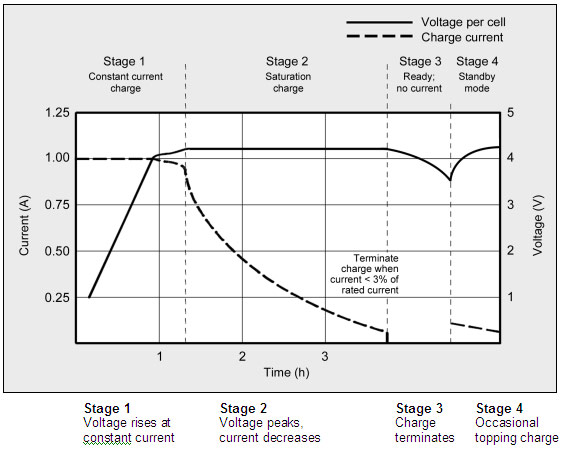
График усреднен и может варьироваться для разных устройств .
Как видно из графика, в начале зарядного цикла контроллер позволяет заряжать максимально допустимым током для Вашего устройства и постепенно снижает ток. Уровень заряда определяется по напряжению, так же контроллеры мониторят температуру и отключают зарядку при высоких значениях последней. Контроллеры заряда могут находится в самом устройстве, в аккумуляторе или в зарядном устройстве (очень редко).
Подробней о зарядке литиевых элементов можно почитать здесь.
Собственно тут мы и подошли к моменту почему этот топик называется: «Попыткой номер раз». Дело в том, что максимум, что у меня получилось выжать из зарядки это: 1.77А

Ну а причина, на мой взгляд, не оптимально подобранная катушка индуктивности, которая в свою очередь не дает Buck — конвертору выдать свой максимальный ток. Думал ее заменить, но инструмента для пайки SMD у меня нет и в ближайшее время не предвидится. Это не ошибка проектировщиков платы с ebay, это просто особенность данной схемы так как она ориентированна на различные входящие и исходящие напряжения. При подобных условиях просто невозможно выдавать максимальный ток на всем диапазоне напряжений.
В итоге, я получил устройство, которое способно заряжать два смартфона одновременно или один планшет в автомобиле за вменяемое время.
В связи с вышесказанным было решено оставить эту зарядку как есть и собрать новую, полностью своими руками, на базе более мощного конвертора LM2678,
который в перспективе, сможет «накормить» два планшета и смартфон одновременно (5А на выходе). Но об этом уже в следующий раз!

Нож. Все. Изоленты или каких-нибудь инструментов у меня под рукой нет.
Обычный кухонный нож. Достаточно острый, чтобы без проблем резать изоляцию.
Первоначальный вариант включал в себя пайку казеным паяльником, полученным в универе, однако в силу некоторых обстоятельсв, которые я опишу далее, пришлось все переделывать заного.
Первоначальный вариант

Как я уже сказал, кабель переломился у самого основания. Чтобы хоть немного получить места, я обстрогал ножом штекер и зачистил все четыре провода. Оплетку кабеля скрутил и отвернул в сторону, после чего отправился в универ за паяльником. Мне дали старенький паяльник, катушку с миллиметровым припоем и баночку с флюсом. Опыт пайки у меня есть, поэтому получилось нормально. Единственный недостаток — так как все четыре провода очень короткие, расположены на одном уровне, а изоляции у меня не было, получилась своеобразная «розочка» из проводов, торчащих в разные стороны. Однако, пробный запуск оказался удачным — мышка ожила, и я, гордый собой, вернулся в общежитие.
Но там меня ждало разочарование. Не вдаваясь в подробности, у меня, скорее всего, коротнули черный и красный провода и ноут заблокировал USB-гнездо. Поэтому что бы я дальше не делал, мышка не реагировала.
Я, пытаясь разобраться, стал грешить на оплетку (что она коротит провода), даже отрезал её, он ничего не помогло. В итоге, я полностью отрезал вилку и решил сделать все по-новой. Стоило бы перезагрузить компьютер и попробовать снова, скорее всего, мышь бы заработала. Кто знает.
Соединение очень мелкое, нормальной камеры у меня нет. Просто все четыре провода торчат пучком из штекера и к каждому припаян соответствующий провод. Оплетка отрезана, т.к. я думал, что она коротит провода. Неважно.
Соединение кабелей

Уже под вечер я достал мышь из ящика стола и принялся за дело. Первым делом, я взял новую вилку от ненужного mini-USB кабеля.
USB-шнуры мало чем отличаются друг от друга — четыре провода (черный и красный для питания, белый и зеленый для информации) и оплётка. Поэтому любой USB-кабель подойдет.
При починке я использовал метод, описанный здесь. Вкратце — многожильные кабели соединяются «лесенкой». Таким образом, провода не касаются друг-друга и соединение получается тоньше.
На примере оставшегося куска провода я покажу, как это делается. Сперва, аккуратно отрезаем верхнюю изоляцию на длину около четырех-пяти сантиметров.
Расплетаем оплётку и отводим в сторону.
Затем оголяем 4 провода «лесенкой» — красный только самый кончик, чтобы скрутить; белый чуть подлиннее, с расчетом, чтобы не задевать красный; затем зеленый. Черный зачищаем дальше всех. Другой кабель оголяем точно так же, только зеркально — черный только кончик, затем зеленый, белый и красный у самого основания. Таким образом, мы исключаем замыкание проводов между собой.
Осталось только соединить два кабеля между собой. Каждый провод соединяем скруткой. Надеюсь, цвета Вы не перепутаете. После скрутки, лишние провода лучше обрезать, чтобы избежать ненужных контактов.
В своем варианте я еще покрыл все это дело куском верхней изоляции, чтобы избежать касания с оплеткой. В дальнейшем, я планирую либо достать где-нибудь изоленту, либо попросить бесцветный лак у девушек для изоляции.
После обработки изолентой, разумеется, это все примет божеский вид, а пока оплётка будет нависать таким странным образом. Соединение рабочее, никаких лишних контактов нет. Мышка работает как новая!
Однако
Читайте также:

